Check-In y Check-Out (Sesiones de Trabajo) - Android
Aprende a hacer check-in y check-out usando nuestra aplicación Teleporte
¿Tu aplicación se ve diferente a las capturas de pantalla a continuación?
Por favor, consulta esta página en su lugar: Check-In y Check-Out (Sesiones de Trabajo) - iOS
Es posible que estés usando nuestra versión de Teleporte para iOS o una versión anterior de Android.
¿Qué es una sesión de trabajo?
Una sesión de trabajo es un período designado durante el cual los usuarios están autorizados a realizar tareas laborales. En la aplicación, los usuarios inician y concluyen sesiones de trabajo a través de Check-ins y Check-outs, respectivamente.
Durante una sesión de trabajo, se registran todas las actividades del usuario, como abrir y cerrar cerraduras y agregar notas de cerradura. Esto proporciona a los administradores una pista de auditoría completa de cada visita al sitio.

Tutorial en Video del Flujo de Trabajo de Check-In/Check-Out
Iniciando una Sesión de Trabajo (Check-in)
Al llegar a un sitio e intentar abrir una cerradura que requiere una sesión de trabajo, verás el siguiente mensaje:

Para iniciar una sesión de trabajo (Check-In):
- Navega a la pestaña de Check-in.

- Localiza la organización de la cerradura que está solicitando que inicies una sesión de trabajo.

- Haz clic en Check-In.

- La aplicación mostrará un mensaje de confirmación. Haz clic en Check-In.

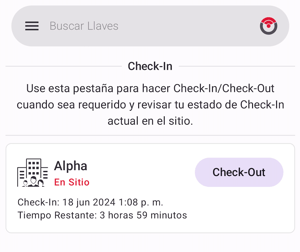
Finalizando una Sesión de Trabajo (Check-out)
Después de completar tus tareas en el sitio, debes hacer el check-out. Esto notifica al administrador que tu trabajo está terminado y asegura que todas las cerraduras estén correctamente cerradas.
Para finalizar una sesión de trabajo (Check-Out):
- Navega a la pestaña de Check-in.

- Encuentra la organización donde hiciste check-in anteriormente.

- Haz clic en Check-Out.

- La aplicación mostrará un mensaje de confirmación con el tiempo que pasaste en el sitio. Haz clic en Check-Out.

Check-Out con Cerraduras Abiertas
Si intentas finalizar una sesión de trabajo con cerraduras abiertas, la aplicación te notificará. Debes cerrar estas cerraduras antes de hacer el check-out.


Si no puedes cerrar una cerradura, puedes dejar un mensaje para el administrador explicando la situación.

Check-Out con Sesión Expirada
Cuando una sesión de trabajo esté por expirar, la aplicación te notificará. Si la sesión expira antes de que hagas el check-out, debes proporcionar una explicación al administrador por el retraso.
Notas Importantes
- Los usuarios no pueden iniciar nuevas sesiones de trabajo hasta que la actual esté debidamente finalizada.
- Las sesiones de trabajo se almacenan en la nube. Si un usuario cierra sesión y vuelve a iniciar sesión, cualquier sesión de trabajo activa o expirada se volverá a cargar hasta que se finalice correctamente en la aplicación.
Siguiendo estos pasos, los usuarios pueden asegurarse de que sus sesiones de trabajo sean rastreadas y gestionadas con precisión, proporcionando registros claros y completos para los administradores.